
Bu yazılım, sürücülerinizi çalışır durumda tutar, böylece sizi yaygın bilgisayar hatalarından ve donanım arızalarından korur. Tüm sürücülerinizi şimdi 3 kolay adımda kontrol edin:
- DriverFix'i indirin (doğrulanmış indirme dosyası).
- Tıklayın Taramayı Başlat tüm sorunlu sürücüleri bulmak için.
- Tıklayın Sürücüleri güncelle yeni sürümleri almak ve sistem arızalarını önlemek için.
- DriverFix tarafından indirildi 0 okuyucular bu ay
Hata Hiper-V yetersiz bellek, yeni Sanal Makineler oluşturmanızı engeller veya hatta mevcut oluşturulan VM'leri çalıştırmanıza izin vermez.
Bu sorun, kullanıcıların çok fazla stres yaşamasına neden olmuştur ve bu anlaşılabilir bir durumdur.
Bu sorunu çözmek son derece önemlidir, özellikle de VM'lerinizin iş için düzgün çalışmasına ihtiyacınız varsa.
İşte bir kullanıcı Microsoft Technet forumları bu konu hakkında şunları söylemek zorunda kaldı:
Windows Server'ı Hyper-V'de çalıştırmaya çalışıyorum ancak 0x8007000e Belleğinde Hata Oluştu. Hatta 2GB Ram sağladı ama yine de aynı mesaj. Birkaç dakikadan beri iyi çalışıyordu ama şimdi çalışmayı bıraktı.
Bu sorun, açıkça Hyper-V'nin seçili VM'leri çalıştırması gereken bellek miktarından kaynaklanmaktadır. Bugünün makalesinde, bu sorunu çözmek için kanıtlanmış en iyi yöntemlerden bazılarını keşfedeceğiz. Daha fazla ayrıntı için okumaya devam edin.
Hyper-V'nizin belleği mi tükendi? İşte düzeltme
1. Çalıştırmanız gerekmeyen tüm sanal makineleri kapatın

Bu hata mesajı, Hyper-V'nize dağıtılan yeterli RAM belleğinin olmamasından kaynaklandığından, çalışan diğer tüm VM örneklerini kapatmanız gerekecektir.
Bunu yapmak, üzerinde çalıştığınız VM'yi sorunsuz bir şekilde çalıştırmak için RAM belleğinizin doğru şekilde tahsis edilmesini sağlar.
2. Sanal Makine için Dinamik Belleği seçin ve optimum gereksinimlerin karşılandığından emin olun
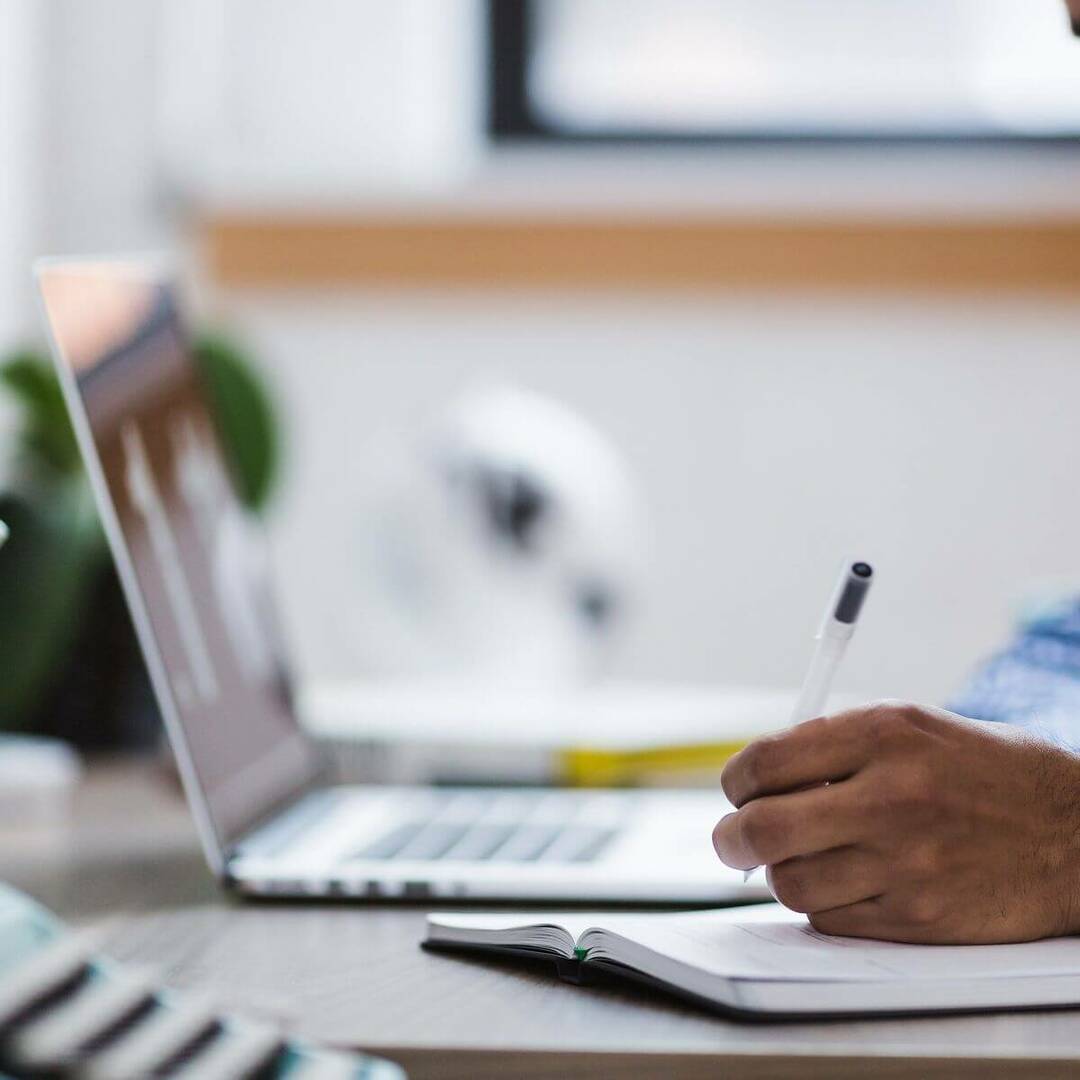
VM'nizi kurma sürecinde, kurulumunuz için Dinamik Bellek seçeneklerini seçmeniz çok önemlidir. Bu, Hyper-V'nin mevcut RAM miktarını en önemli işlemlere dağıtmasına izin verecektir.
Dinamik VM'lerin bile minimum bellek gereksinimine, en iyi şekilde çalışabilmesi için gereken bir miktara ve maksimum miktarda ayrılmış RAM'e sahip olduğunu unutmamalısınız.
Ayrılan RAM belleğiniz yalnızca minimum gereksinime ulaşırsa, yukarıda belirtilen hata mesajı görünecektir. Optimum performans için bir VM'ye ayrılan optimum RAM belleği miktarının ayarlanması gerekir.
Bu bağlantıyı ziyaret edin Bu işlemin daha ayrıntılı bir açıklaması için.
Veri kaybetme konusunda asla endişelenmemek için Hyper-V için en iyi 5 yedekleme yazılımını deneyin
3. Ana makinenize daha fazla RAM ekleyin ve Hyper-V'ye bellek ekleyin

Hyper-V Ran out of memory hatasını düzeltmek için başka bir seçenek de Hyper-V ana makinenize daha fazla RAM eklemektir. Bu da, kullanmaya çalıştığınız VM'ye daha fazla RAM belleği atamanıza izin verecektir.
Ana makinenize daha fazla RAM ekledikten sonra sanal makinenize yeni bir değer atamak için şu adımları izleyin:
- Aç Hyper-V Yöneticisi.
- Tıkla Ayarlar düğmesi -> erişim Bellek sekmesi.
- Yeniyi ayarla Veri deposu MB cinsinden değeri değiştirerek ihtiyacınız olan değeri.
Sonuç
Bugünün makalesinde, Hyper-V'nin bellek yetersiz hata mesajını düzeltmenin en iyi yöntemlerini araştırdık.
Bu kılavuzu yararlı bulup bulmadığınızı bilmek isteriz. Lütfen aşağıdaki yorum bölümünü kullanarak bu bilgileri bizimle paylaşmaktan çekinmeyin.
AYRICA OKUYUN:
- Hyper-V Android Emulator artık Windows 10 v1803'te mevcut
- Yeterli RAM yok Photoshop hatası [TEKNİSYEN DÜZELTME]
- Windows 10'da HyperX sorunları [EN İYİ ÇÖZÜMLER]

![Windows 10'da JAR dosyası nasıl çalıştırılır [HIZLI KILAVUZ]](/f/5265609651102febbed27162874256a5.jpg?width=300&height=460)
